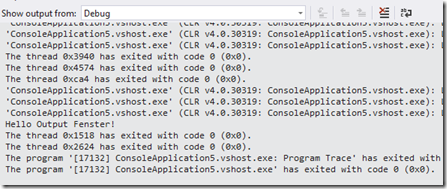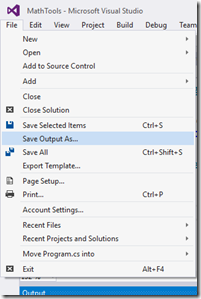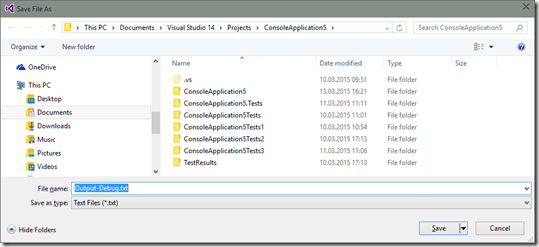Visual Studio Tipps & Tricks, Teil 53: Den Inhalt des Output Windows speichern
Das Output Window ist für uns Entwickler während des Debuggens besonders wichtig, weil wir hier sehen, was eigentlich gerade vor sich geht. Unsere Debug-Statements erscheinen dort ebenso wie wichtige Benachrichtigungen über jegliche Vorfälle und Abstürze.
Was eventuell nicht jeder weiß ist, dass sich der Inhalt des Output Fensters auch speichern lässt. Man mag sich fragen, wozu das nötig sein soll. Sicher braucht man das nur in wenigen Fällen – bisweilen mag das Outputfenster aber so voll sein, dass die Darstellung in Visual Studio einfach nicht optimal ist. Vielleicht ist der Text im Outputfenster auch so lang, dass man ihn mal in “aller Ruhe” durchsuchen will – am nächsten Tag, zuhause oder am PC eines Kollege. Stichwort Suche: Das Durchsuchen des Inhalts ist auch nicht so ohne weiteres möglich, es gibt hier kein dediziertes “Suchen im Output”. Man sieht den Text und das war’s eigentlich auch schon.
Um den Output zu persistieren muss man lediglich den Cursur in den Output platzieren und dann “Ctrl+S” drücken. Alternativ kann man auch File—>”Save Output as “ klicken. Dann geht ein ganz gewöhnlicher “Speichern unter…” Dialog auf und wir können eine Text Datei speichern, die den kompletten Output beinhaltet. “Save Output as” erscheint aber nur, wenn der Cursor auf dem Output steht.
Zugegebenermaßen kommt da vermutlich kein Mensch drauf. Es gibt ja auch kein Speichern-Logo im Output Fenster. Aber genau für solche Dinge gibt es ja diese Tipps und Tricks Serie. ![]()
Kurzer Text am Rande:
Dieser Post ist Teil einer längeren Serie, in der ich ein paar der vielleicht nicht ganz so bekannten Features von Visual Studio vorstellen werde. Ich hoffe, für Euch ist der ein oder andere Kniff dabei, den Ihr noch nicht kanntet. Und wenn ihr ihn doch schon kennt: Seid stolz auf Euch und verratet den Trick auch dem Entwickler neben Euch.